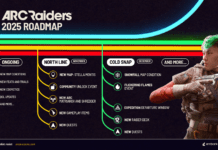A menos que tengan una licencia LTSC (Long-Term Servicing Channel) de Windows 10 o hayan extendido un año sus actualizaciones mediante varios métodos, la penúltima iteración del sistema operativo de Microsoft ya no recibe actualizaciones de manera oficial, de modo que hay muchos usuarios de PC que querrán instalar Windows 11.
Para aquellos que prefieran seguir utilizando Windows 10 con varios años (con la licencia LTSC, que dura hasta enero de 2027) o prefieran pasarse a Windows 11, Keyyfan ofrece licencia de ambos a muy bajo costo durante sus rebajas del Black Friday. Por ejemplo, una licencia de Windows 11 cuesta US$ 14.80, mientras que adquirirla oficialmente en la tienda de Microsoft tiene un valor de US$ 199.
Debajo encontrarán varias opciones para actualizarse a Windows 11:
Licencias de Windows 10:
A menos que tengan una licencia LTSC (Long-Term Servicing Channel) de Windows 10 o hayan extendido un año sus actualizaciones mediante varios métodos, la penúltima iteración del sistema operativo de Microsoft ya no recibe actualizaciones de manera oficial, de modo que hay muchos usuarios de PC que querrán instalar Windows 11.
Quizás algunos no lo sepan, pero hay varias formas de crear un bypass para poder instalar Windows 11 en equipos cuyo placa base y/o microprocesador no cuenta con soporta para TPM 2.0, el cual es un requisito obligatorio de la instalación. Hay varios métodos para aplicar el bypass (incluyendo uno creando una entrada de registro durante la instalación), pero el más sencillo es a través de la popular herramienta Rufus.
Por ese motivo, con los pasos que enumero debajo podrán instalar la última versión de Windows 11 (25H2) lanzada hace pocas semanas, para que no tengan que descargar tantas actualizaciones del sistema.
- 1 – Descargar Rufus de su sitio oficial
- 2 – Iniciar Rufus, seleccionar Download (Imagen 1) y hacer clic. Luego elegir Versión Windows 11 > Release 25H2 > Edición Windows 11 Home/Edu/Pro > Idioma > (su Idioma preferido) > Arquitectura (x64).
- Aquí podrán elegir Descargar o Descargar desde un Browser, lo cual les descargará el archivo ISO en cualquiera de los dos casos, así que da lo mismo (Imagen 2).
- 3 – Una vez descargado el archivo ISO, van a Rufus y seleccionan Select (Imagen 3) y luego hacer clic en Empezar (Imagen 4).
- 4 – Este es el paso más importante, ya que es donde podremos eliminar el requisito de 4GB de VRAM, Secure Boot (Arranque Seguro) y TPM 2.0. Simplemente tienen que tildar la casilla correspondiente.
- Además, es sumamente recomendable tildar todas las demás casillas ya que eliminará el requisitos de conexión online durante la instalación, al mismo tiempo que podrán crear una cuenta local con la misma configuración regional con la misma PC con la que están creando el pendrive.
- Eliminar el requisito es la conexión online es sumamente importante ya que, sin esto, no podrán avanzar en al instalación si los drivers de Windows no reconocen su placa de red, teniendo que colocar una placa de red wireless USB o hacer un bypass, lo cual es bastante más trabajoso.
- 5 – Una vez que se terminaron de copiar los archivos, puede quitar el pendrive, reiniciar el equipo y disfrutar de una instalación libre de todos los requisitos marcados previamente en la imagen 5.
Novedades de Windows 11 25H2
- Seguridad y rendimiento: Se optimiza el sistema con un enfoque en la seguridad, eliminando componentes heredados como PowerShell 2.0 y WMIC, y mejorando la detección de vulnerabilidades.
- Actualización ágil: La actualización se implementa más rápido gracias a un paquete de habilitación (eKB) que permite una actualización de un solo reinicio.
- Mejoras en la interfaz:
- Se añade un nuevo editor de texto en línea de comandos llamado «Edit».
- El centro de notificaciones ahora es visible y funcional en pantallas secundarias.
El Menú Inicio recibe mejoras en su disposición, con un botón para contraerlo y mayor disponibilidad.
- Inteligencia artificial: Se integran más funciones de IA, como acciones en el Explorador de Archivos para manipulación de imágenes y un Copilot más integrado, aunque algunas funciones son exclusivas para PCs Copilot+.
- Novedades para administradores de TI: Se incluye compatibilidad con WiFi 7 y la posibilidad de eliminar aplicaciones preinstaladas de la Microsoft Store en entornos corporativos.
Consideraciones importantes:
- Estabilidad: Algunos usuarios han experimentado problemas de rendimiento y fallos visuales, sugiriendo que la versión 24H2 puede ser más estable por ahora.
- Recomendación: Se aconseja esperar a que se publiquen parches para corregir los errores o probar la actualización en un entorno de prueba como una máquina virtual antes de instalarla en el equipo principal.
También pueden obtener una licencia de por vida para Microsoft Office Professional 2021 por solo US$ 33.36 (precio regular: US$249) en Keysfan. Esta compra única te da acceso de por vida a todas las herramientas que necesitas para ser productivo. Disfruta de un paquete completo de aplicaciones de productividad como Word, Excel, PowerPoint, Outlook y más.
Aumenta tu productividad con Microsoft Office a bajo costo
62% de descuento en más productos de oficina y paquetes (Código de descuento: BKS62)
50% de descuento en más sistemas operativos Windows (Código de cupón: BKS50)
Quizás algunos no lo sepan, pero hay varias formas de crear un bypass para poder instalar Windows 11 en equipos cuyo placa base y/o microprocesador no cuenta con soporta para TPM 2.0, el cual es un requisito obligatorio de la instalación. Hay varios métodos para aplicar el bypass (incluyendo uno creando una entrada de registro durante la instalación), pero el más sencillo es a través de la popular herramienta Rufus.
Por ese motivo, con los pasos que enumero debajo podrán instalar la última versión de Windows 11 (25H2) lanzada hace pocas semanas, para que no tengan que descargar tantas actualizaciones del sistema.
- 1 – Descargar Rufus de su sitio oficial
- 2 – Iniciar Rufus, seleccionar Download (Imagen 1) y hacer clic. Luego elegir Versión Windows 11 > Release 25H2 > Edición Windows 11 Home/Edu/Pro > Idioma > (su Idioma preferido) > Arquitectura (x64).
- Aquí podrán elegir Descargar o Descargar desde un Browser, lo cual les descargará el archivo ISO en cualquiera de los dos casos, así que da lo mismo (Imagen 2).
- 3 – Una vez descargado el archivo ISO, van a Rufus y seleccionan Select (Imagen 3) y luego hacer clic en Empezar (Imagen 4).
- 4 – Este es el paso más importante, ya que es donde podremos eliminar el requisito de 4GB de VRAM, Secure Boot (Arranque Seguro) y TPM 2.0. Simplemente tienen que tildar la casilla correspondiente.
- Además, es sumamente recomendable tildar todas las demás casillas ya que eliminará el requisitos de conexión online durante la instalación, al mismo tiempo que podrán crear una cuenta local con la misma configuración regional con la misma PC con la que están creando el pendrive.
- Eliminar el requisito es la conexión online es sumamente importante ya que, sin esto, no podrán avanzar en al instalación si los drivers de Windows no reconocen su placa de red, teniendo que colocar una placa de red wireless USB o hacer un bypass, lo cual es bastante más trabajoso.
- 5 – Una vez que se terminaron de copiar los archivos, puede quitar el pendrive, reiniciar el equipo y disfrutar de una instalación libre de todos los requisitos marcados previamente en la imagen 5.
Novedades de Windows 11 25H2
- Seguridad y rendimiento: Se optimiza el sistema con un enfoque en la seguridad, eliminando componentes heredados como PowerShell 2.0 y WMIC, y mejorando la detección de vulnerabilidades.
- Actualización ágil: La actualización se implementa más rápido gracias a un paquete de habilitación (eKB) que permite una actualización de un solo reinicio.
- Mejoras en la interfaz:
- Se añade un nuevo editor de texto en línea de comandos llamado «Edit».
- El centro de notificaciones ahora es visible y funcional en pantallas secundarias.
El Menú Inicio recibe mejoras en su disposición, con un botón para contraerlo y mayor disponibilidad.
- Inteligencia artificial: Se integran más funciones de IA, como acciones en el Explorador de Archivos para manipulación de imágenes y un Copilot más integrado, aunque algunas funciones son exclusivas para PCs Copilot+.
- Novedades para administradores de TI: Se incluye compatibilidad con WiFi 7 y la posibilidad de eliminar aplicaciones preinstaladas de la Microsoft Store en entornos corporativos.
Consideraciones importantes:
- Estabilidad: Algunos usuarios han experimentado problemas de rendimiento y fallos visuales, sugiriendo que la versión 24H2 puede ser más estable por ahora.
- Recomendación: Se aconseja esperar a que se publiquen parches para corregir los errores o probar la actualización en un entorno de prueba como una máquina virtual antes de instalarla en el equipo principal.
Acerca de Keysfan
Keysfan lleva varios años en el mercado. Su filosofía se centra en el cliente, ofreciéndole los mejores productos y servicios. Para una mejor experiencia de usuario, el proceso de compra en Keysfan es sencillo e intuitivo. Tras finalizar la compra, recibirá el código de activación del software y las instrucciones de instalación detalladas en su correo electrónico en cuestión de minutos.
Si tiene alguna duda durante la instalación o el uso del software, puede contactar con el equipo de atención al cliente de Keysfan en cualquier momento (disponible las 24 horas, todos los días de la semana; correo electrónico: [email protected]). Para más información sobre Keysfan, visite su sitio web a través del enlace anterior.